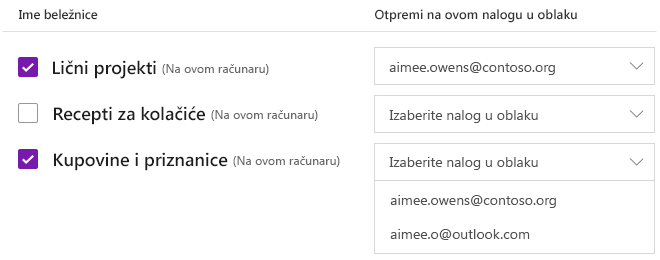Ako ste ranije koristili starije verzije programa OneNote za kreiranje Beležnica na lokalnom čvrstom disku, trebalo bi da migrirate takve beležnice u nalog u oblaku pre nego što budete mogli da ih koristite sa modernim verzijama programa OneNote.
Čuvanje Beležnica u oblaku pruža više pogodnosti:
-
Skladištenje u oblaku vam pruža jednostavan, bezbedan i privatan pristup beleškama, čak i kada niste na vašem računaru. Ako još nemate svoj nalog za skladištenje u oblaku, usluge kao što su Microsoft OneDrive su besplatne i lake za korišćenje uz program OneNote.
-
Beležnicama koje se skladište u oblaku možete da upravljate sa bilo kog računara ili mobilnog uređaja na svetu.
-
Možete da delite beleške sa odabranim osobama i radite zajedno sa njima u bilo kom trenutku, čak i ako se nalazite na različitim mestima.
-
Starije verzije programa OneNote za Windows (uključujući OneNote 2016 i starije verzije) se više ne ažuriraju. Korišćenjem skladišta u oblaku možete da izvršite nadogradnju na najnoviju, najbržu i najsigurnije verzije programa OneNote na Windows 10, macOS, iOS, Android iOneNote za veb (veb verzija programa OneNote).
Premeštanje Beležnica iz lokalnog skladišta u oblak trebate da uradite samo jednom, a OneNote olakšava ovaj proces.
Premeštanje lokalne beležnice u podrazumevani nalog u oblaku
Ako migrirate iz starije verzije programa OneNote za Windows 10 i OneNote otkrije da trenutno koristite jednu ili više beležnica na čvrstom disku računara, možete da premestite ove sveske u nalog u oblaku po vašem izboru.
Uradite sledeće:
-
U okviru ime beležnice, kliknite da biste izabrali jednu ili više beležnica koje se nalaze na čvrstom disku.
Napomena: Lokalno uskladištene beležnice se označavaju sa (na ovom računaru) sufiksom koji se prikazuje iza imena beležnice.
-
Pored liste beležnica, u okviru otpremite na ovaj oblak, kliknite na svaku stavku u padajućem meniju izaberite nalog za oblak i odaberite nalog u oblaku na koji želite da otpremite izabranu beležnicu.
Savet: Ako nalog koji želite da koristite nije prikazan na listi, možete da dodate dodatne naloge koje će OneNote koristiti. Da biste saznali kako, u nastavku ovog članka pogledajte odeljak "Dodavanje drugog naloga u oblaku za korišćenje sa programom OneNote".
-
Da biste završili, kliknite na dugme otpremanje.
Posle uspešnog otpremanja Beležnica, OneNote za Windows 10 će nastaviti stalno da sinhronizuje promene u beležnicama sa nalogom u oblaku tako da će vaše beleške uvek biti sinhronizovane i dostupne sa drugih lokacija.
Za prikaz i uređivanje Beležnica u oblaku na drugim uređajima kao što je telefon ili tablet ili sa drugih računara ili veb pregledača, prijavite se u mobilnu ili veb verziju programa OneNote sa istim nalogom u oblaku na koji ste otpremili Beležnice. (Potražite različite verzije programa OneNote u prodavnici aplikacija vaše omiljene platforme – uključujući macOS, iOS i Android – ili na mreži na adresi www.onenote.com.)
Dodavanje drugog naloga u oblaku za korišćenje u programu OneNote
Ako želite da koristite drugi nalog skladišta u oblaku od onog koji ste prvi put koristili za prijavljivanje u programu OneNote za Windows 10, lako možete da dodate dodatne naloge.
Uradite sledeće:
-
Ako na ekranu vidite dijalog za premeštanje beležnica u oblak, kliknite na Dodavanje naloga na tom ekranu.
U suprotnom, možete to uraditi tako što ćete kliknuti na Postavke i Još dugme
-
Na ekranunalogi koji se otvori, kliknite + Dodaj nalog, i zatim se prijavite pomoću postojećeg naloga skladišta u oblaku koji želite da koristite sa programom OneNote.
-
Kada ste se prijavili na nalog koji želite da koristite, vratite na ekran na kome ste bili, a zatim u okviru padajućeg menija izaberite nalog u oblaku izaberite novi nalog za skladištenje u oblaku na koji ćete da otpremite izabrane Beležnica sa čvrstog diska.